Τα τελευταία χρόνια, η Apple έχει δείξει ότι ακούει πραγματικά τους χρήστες της, φέρνοντας νέες δυνατότητες που ζητάμε εδώ και χρόνια. Αυτή η πρόσφατη τάση συνεχίζεται με το iOS 17, το οποίο παρουσιάστηκε κατά τη διάρκεια της βασικής παρουσίασης WWDC 2023 της Apple. Με αυτό, λαμβάνουμε αρκετές βελτιώσεις στην πλατφόρμα iOS, βελτιώνοντας παράλληλα την εμπειρία χρήστη συνολικά. Σήμερα, θα σας καθοδηγήσουμε στα βήματα αν θέλετε να μάθετε πώς να κάνετε λήψη του iOS 17 στο iPhone σας.
Ενώ το Apple Vision Pro σίγουρα έκλεψε την παράσταση για πολλούς, η Apple δεν τραβάει τις γροθιές της με το iOS 17. Υπάρχουν πολλά εκπληκτικά νέα χαρακτηριστικά που θα φτάσουν σε ένα iPhone κοντά σας αργότερα φέτος. Αλλά εδώ είναι μερικά μόνο από τα κυριότερα σημεία όσον αφορά το τι μπορείτε να περιμένετε να δείτε.
Σε αντίθεση με το iOS 16, το οποίο εισήγαγε τη δυνατότητα προσαρμογής της Οθόνης κλειδώματος, δεν υπάρχουν πολλές αλλαγές που «καταστρέφουν τη γη» στο iOS 17. Ωστόσο, η Apple έχει ενημερώσει τις εφαρμογές Phone, Messages και FaceTime για το iPhone.
Ξεκινώντας με το τηλέφωνο, υπάρχουν νέες αφίσες επαφής που προσφέρουν έναν διαφορετικό και διασκεδαστικό τρόπο για να δημιουργήσετε μια προσαρμοσμένη κάρτα επαφής για τον εαυτό σας. Το FaceTime αποκτά μια λειτουργία που θα έπρεπε να ήταν διαθέσιμη εδώ και χρόνια, καθώς μπορείτε να αφήνετε μηνύματα βίντεο εάν το άτομο στο οποίο στέλνετε δεν απαντήσει.
Εν τω μεταξύ, το Messages φέρνει το "Check In" για να σας επιτρέψει να μοιραστείτε την τρέχουσα τοποθεσία σας με ένα μέλος της οικογένειας ή ένα αγαπημένο σας πρόσωπο. Υπάρχει ένα νέο "βέλος κάλυψης" στα μηνύματα που σας επιτρέπει να μεταβείτε στο τελευταίο μη αναγνωσμένο μήνυμα. Και τα αυτοκόλλητα έχουν ανανεωθεί πλήρως.
Ένα καλύτερο ρολόι κομοδίνου
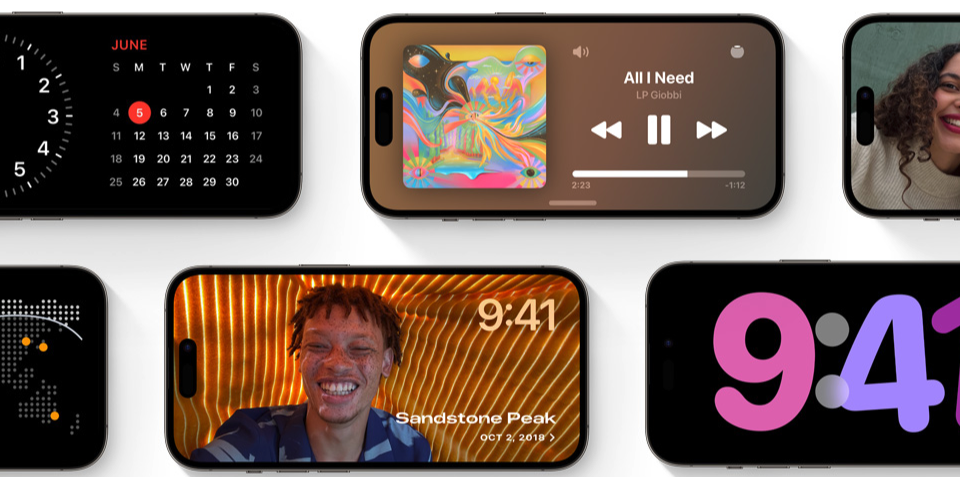
Το iOS 17 μεταμορφώνει τον τρόπο που εμφανίζεται το iPhone σας όταν φορτίζεται μέσω MagSafe. Το StandBy μετατρέπει βασικά το iPhone σας σε ένα έξυπνο ρολόι δίπλα στο κρεβάτι, πλήρες με διαφορετικές διατάξεις και επιλογές προσαρμογής. Υπάρχουν όμως και Έξυπνες στοίβες γραφικών στοιχείων που σας διευκολύνουν να ρίξετε μια ματιά και να δείτε τι ώρα είναι το πρώτο σας ραντεβού για την ημέρα.
Μια νέα εστίαση στην ψυχική υγεία
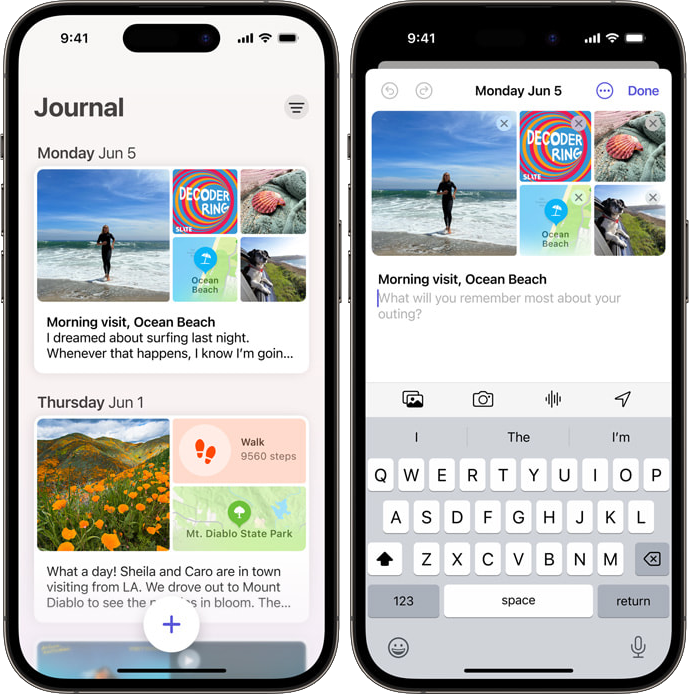
Σε όλες τις πλατφόρμες λογισμικού της Apple, η εταιρεία καταβάλλει μια προσπάθεια να βελτιώσει την ψυχική σας υγεία. Αυτό περιλαμβάνει την ολοκαίνουργια εφαρμογή Journal που πρόκειται να κάνει το ντεμπούτο της αργότερα φέτος. Σύμφωνα με την Apple, το Journal θα σας επιτρέψει να «αναλογιστείτε και να ξαναζήσετε ιδιαίτερες στιγμές», καθώς και να μπορείτε να προσθέσετε φωτογραφίες, μουσική και πολλά άλλα στην καταχώρησή σας.
(Ελπίζουμε) Βελτιωμένη Αυτόματη Διόρθωση
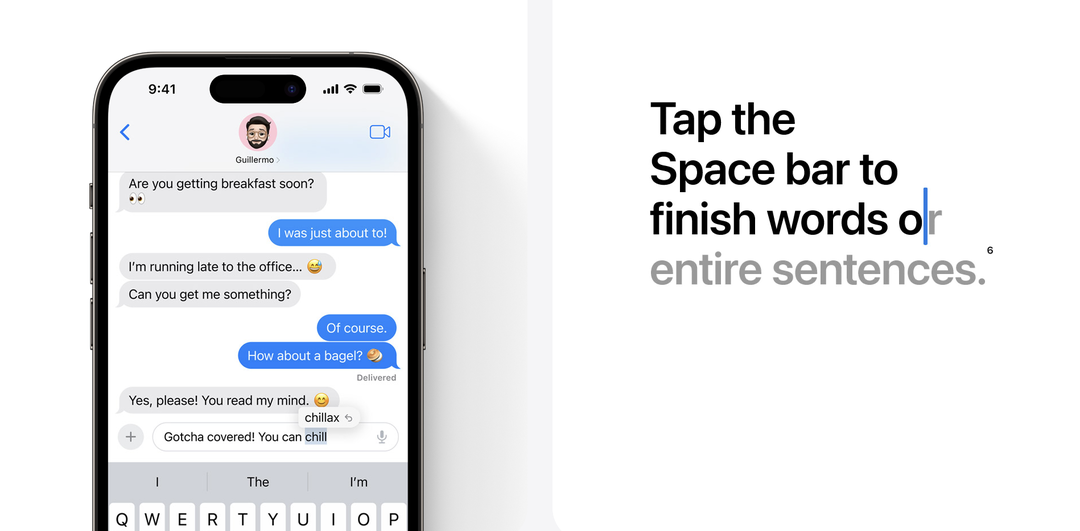
Τα τελευταία χρόνια, υπήρξαν αρκετά παράπονα σχετικά με το ενσωματωμένο πληκτρολόγιο στο iPhone και το iPad σας. Κυρίως όταν πρόκειται για λέξεις που διορθώνονται αυτόματα σε κάτι εντελώς διαφορετικό από αυτό που προσπαθούσατε να πληκτρολογήσετε. Με το iOS 17, τυχόν λέξεις που έχουν διορθωθεί αυτόματα θα "υπογραμμίζονται προσωρινά", ώστε να μπορείτε γρήγορα να επιστρέψετε στην αρχική λέξη που πληκτρολογήσατε.
Κατάλληλες συσκευές
Όπως το iPad και το Mac, το iPhone βλέπει να αφαιρούνται μερικές περισσότερες συσκευές από ό, τι περιμέναμε αρχικά. Αυτό δεν αποτελεί έκπληξη, δεδομένου του τεράστιου αριθμού λειτουργιών που περιλαμβάνονται στο iOS 17. Αλλά αν θέλετε να μάθετε εάν η συσκευή σας είναι κατάλληλη, ακολουθεί ολόκληρη η λίστα των μοντέλων iPhone που θα λάβουν την αναβάθμιση σε iOS 17:
- iPhone 14
- iPhone 14 Plus
- iPhone 14 Pro
- iPhone 14 Pro Max
iPhone 13
iPhone 13 mini
iPhone 13 Pro
iPhone 13 Pro Max
iPhone 12
iPhone 12 mini
iPhone 12 Pro
iPhone 12 Pro Max
iPhone 11
iPhone 11 Pro
iPhone 11 Pro Max
iPhone XS
iPhone XS Max
iPhone XR
iPhone X
iPhone 8
iPhone 8 Plus
iPhone SE (2ης γενιάς ή νεότερο)
Πώς να κατεβάσετε το iOS 17
Με όλα αυτά να είναι εκτός λειτουργίας, είστε σχεδόν στο σημείο όπου μπορείτε να ξεκινήσετε τη λήψη του iOS 17. Ωστόσο, υπάρχει ένα σημαντικό βήμα που θα πρέπει να ακολουθήσετε πριν προχωρήσετε.
Δημιουργία αντιγράφων ασφαλείας για τα πάντα
Η δημιουργία αντιγράφων ασφαλείας του iPhone σας είναι εξαιρετικά σημαντική εάν σκοπεύετε να εγκαταστήσετε εκδόσεις beta του λογισμικού. Αυτό ισχύει ιδιαίτερα για τις εκδόσεις Developer Beta, καθώς αυτές δεν προορίζονται να εγκατασταθούν σε μια συσκευή που χρησιμοποιείτε σε καθημερινή βάση. Αντίθετα, οι Beta για προγραμματιστές προορίζονται να χρησιμοποιηθούν με δευτερεύοντα ή ακόμα και τριτογενή iPhone, έτσι ώστε οι προγραμματιστές να μπορούν να δοκιμάσουν νέες δυνατότητες πριν από την τελική κυκλοφορία. Με αυτά τα λόγια, δείτε πώς μπορείτε να δημιουργήσετε αντίγραφα ασφαλείας του iPhone σας εάν θέλετε να εγκαταστήσετε το iOS 17:
- Ανοιξε το Ρυθμίσεις εφαρμογή στο iPhone σας.
- Πατήστε το προφίλ σας στο επάνω μέρος της σελίδας.
- Παρακέντηση iCloud.
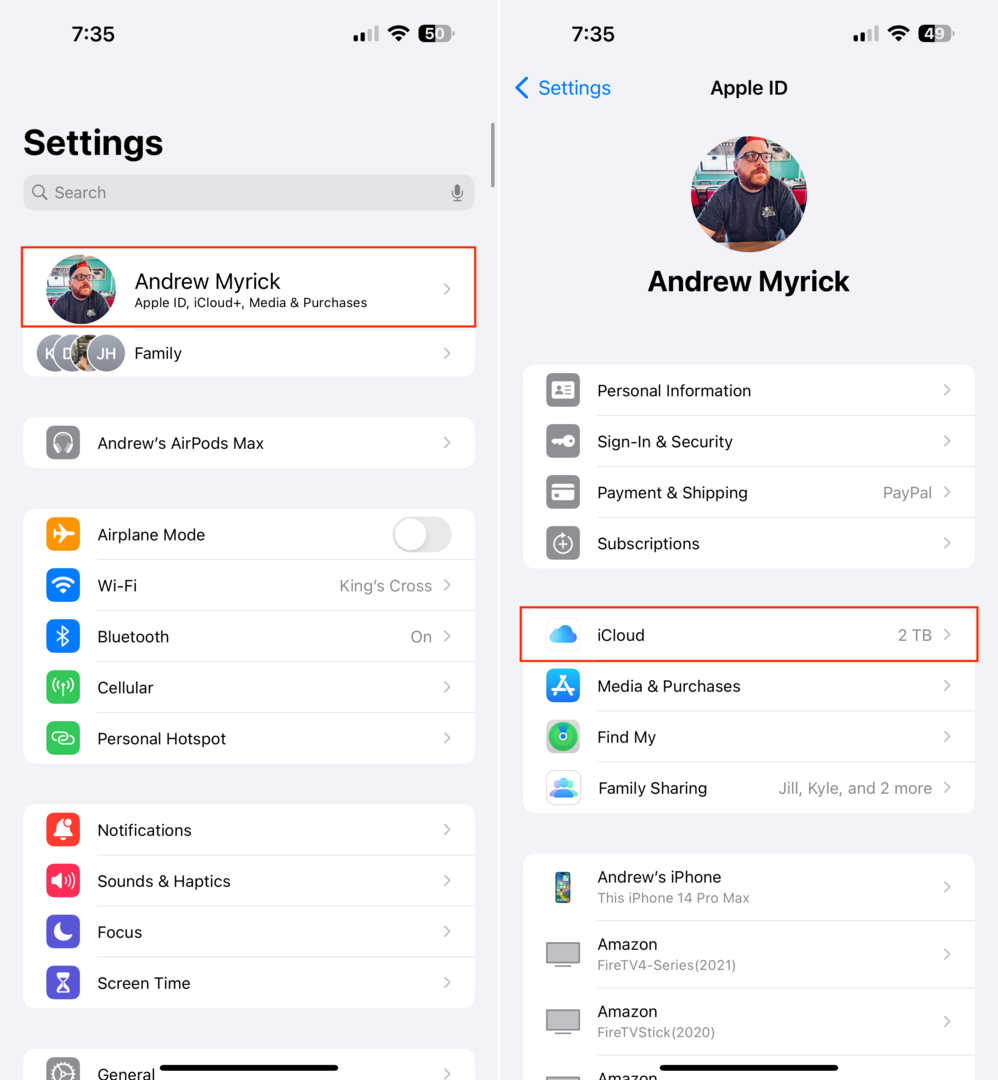
- Κάτω από Αντίγραφα ασφαλείας συσκευών, πατήστε Δημιουργία αντιγράφων ασφαλείας iCloud από τη λίστα.
- Πατήστε το Δημιουργία αντιγράφων ασφαλείας τώρα κουμπί.
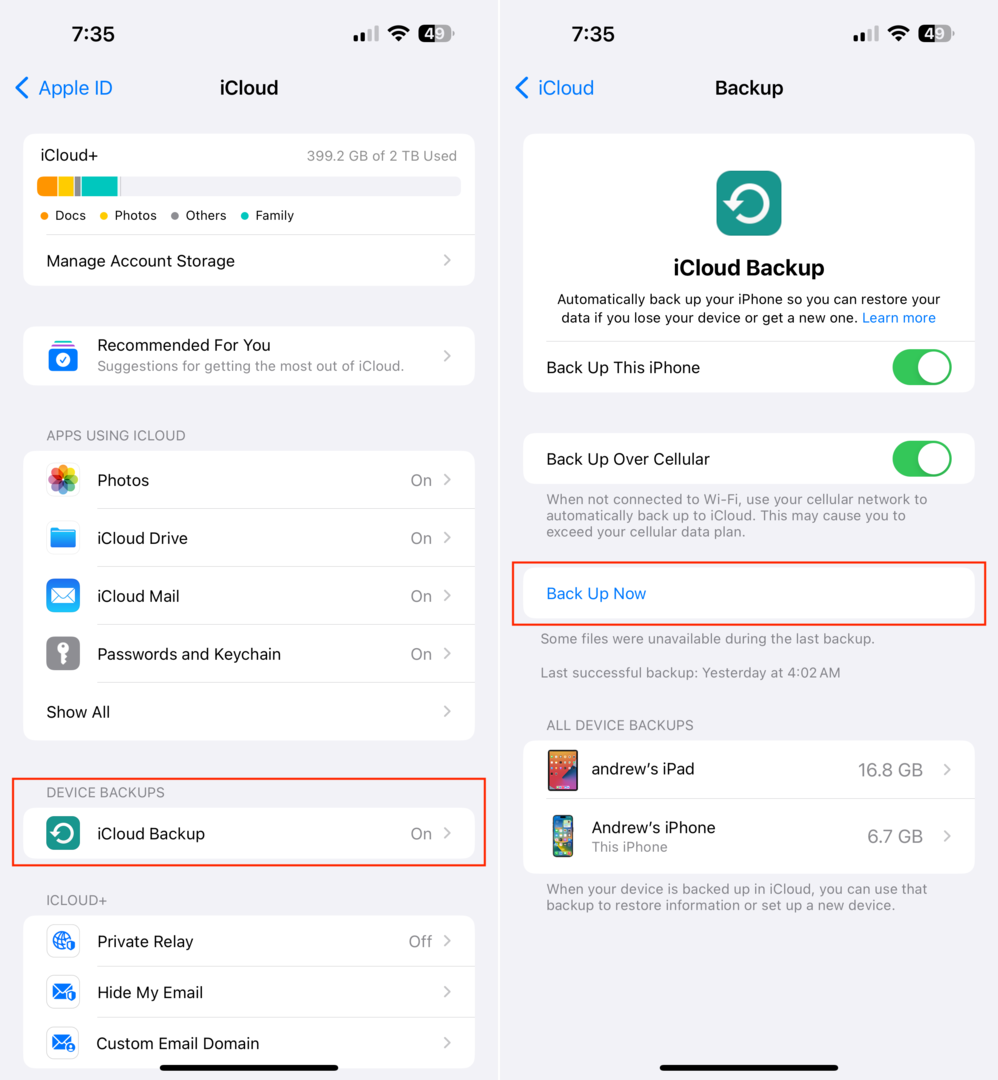
Αφού ολοκληρωθεί η δημιουργία αντιγράφων ασφαλείας, ήρθε η ώρα να ετοιμαστείτε για τη λήψη του iOS 17. Ωστόσο, υπάρχει ένα ακόμη αλίευμα που πρέπει να γνωρίζετε.
Χρειάζεστε έναν λογαριασμό προγραμματιστή Apple
Τη στιγμή που γράφονται αυτές οι γραμμές, δεν υπάρχει διαθέσιμη δημόσια έκδοση beta του iOS 17 για λήψη. Αυτό σημαίνει ότι ο μόνος τρόπος με τον οποίο μπορείτε να κάνετε λήψη του iOS 17 είναι να δημιουργήσετε έναν λογαριασμό προγραμματιστή μέσω της σελίδας προγραμματιστή της Apple. Και για πρώτη φορά, η Apple καθιστά διαθέσιμες τις Beta για προγραμματιστές σε οποιονδήποτε έχει δημιουργήσει και εγγράψει έναν δωρεάν λογαριασμό προγραμματιστή. Προηγουμένως, θα έπρεπε να πληρώσετε 99 $ για ένα χρόνο για να αποκτήσετε πρόσβαση στις beta ή να περιμένετε μέχρι να γίνει διαθέσιμη η Δημόσια Beta. Ευτυχώς, αυτό δεν ισχύει πλέον.
- Ανοιξε Σαφάρι στο iPhone σας.
- Πλοηγηθείτε στο developer.apple.com/download.
- Συνδεθείτε με τα διαπιστευτήρια προγραμματιστή σας, συνήθως το Apple ID σας.
- Όταν σας ζητηθεί, πληκτρολογήστε τον κωδικό 2FA και πατήστε το Εμπιστοσύνη κουμπί για να εμπιστευτείτε τη συσκευή.
- Ανοιξε το Ρυθμίσεις εφαρμογή στο iPhone σας.
- Παρακέντηση Γενικός.
- Επιλέγω Αναβάθμιση λογισμικού.
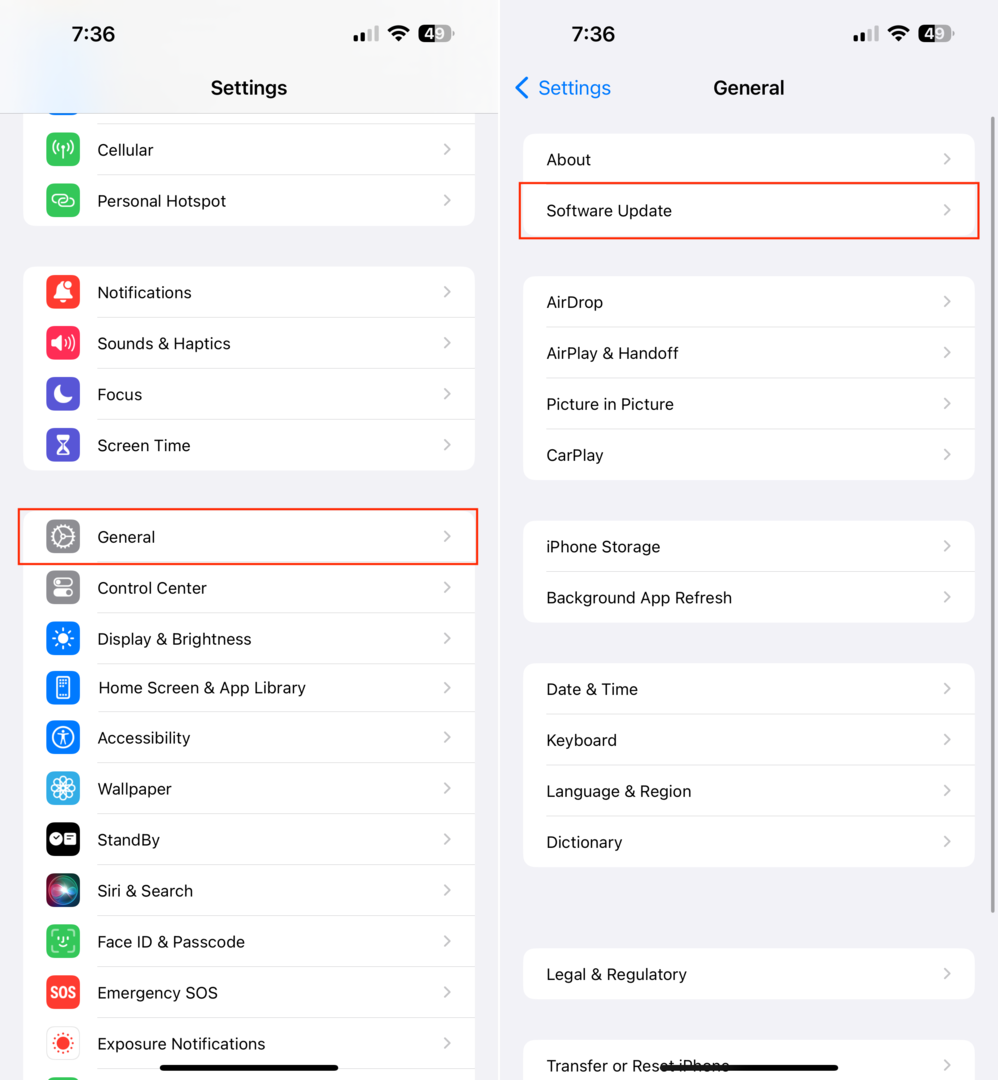
- Πατήστε το Ενημερώσεις Beta Ενότητα.
- Επιλέγω iOS 17 Developer Beta.
- Πατήστε το Πίσω κουμπί στην επάνω αριστερή γωνία.
- Περιμένετε λίγα λεπτά.
- Όταν είναι διαθέσιμο, πατήστε το Λήψη και εγκατάσταση κουμπί για να ξεκινήσει η διαδικασία εγκατάστασης του iOS 17.
- Όταν σας ζητηθεί, εισαγάγετε τον κωδικό πρόσβασης του iPhone σας.
- Παρακέντηση Συμφωνώ όταν εμφανιστεί η σελίδα Όροι & Προϋποθέσεις.
- Περίμενε.
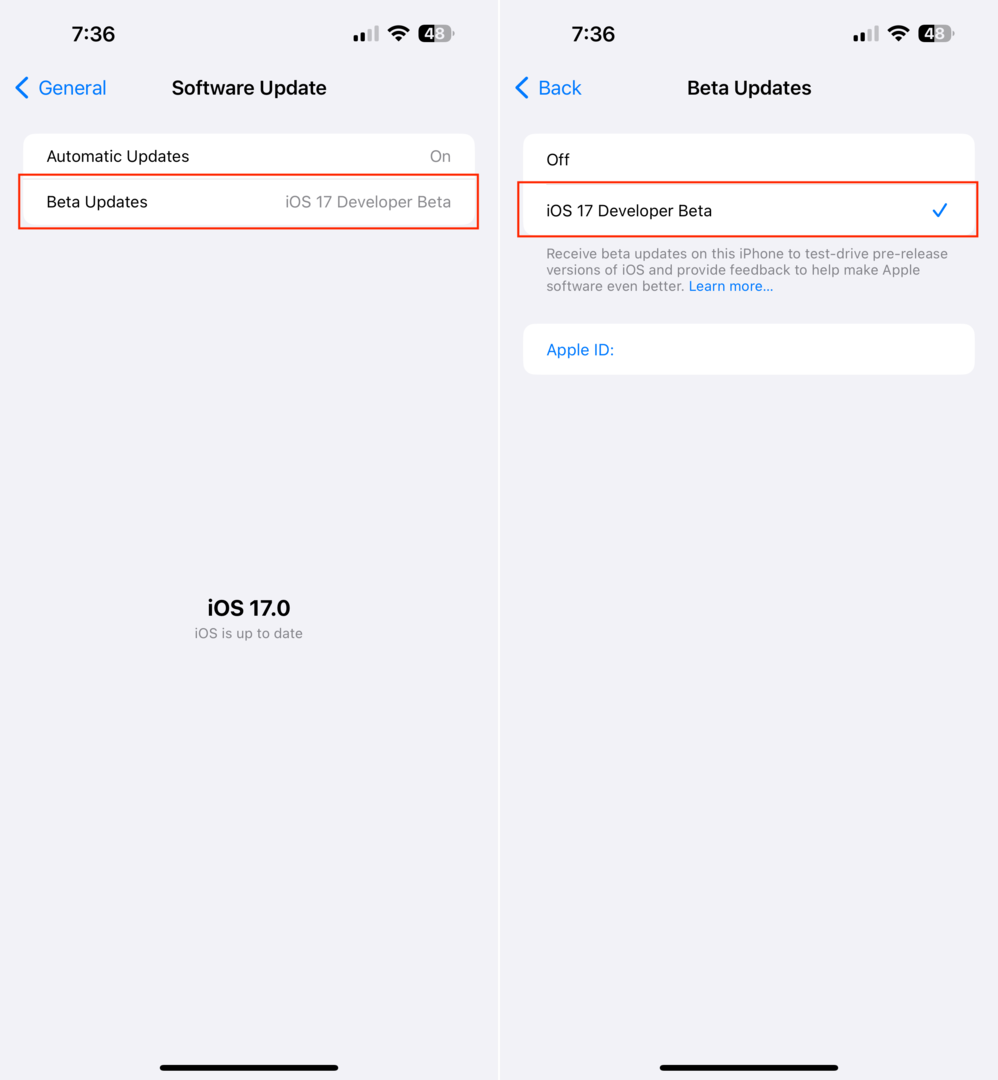
Η πραγματική διαδικασία λήψης και εγκατάστασης του iOS 17 δεν διαφέρει από τις προηγούμενες εκδόσεις του λογισμικού. Αυτό σημαίνει ότι μόλις γίνει λήψη του λογισμικού beta, το iPhone σας θα επανεκκινήσει για να εγκαταστήσει το iOS 17. Σας συνιστούμε να βρείτε κάτι άλλο να κάνετε, καθώς μπορεί να περιμένετε λίγο πριν ολοκληρωθεί η διαδικασία εγκατάστασης.
Κατά την εγκατάσταση του iOS 17, θα δείτε ένα λογότυπο της Apple να εμφανίζεται, με μια γραμμή προόδου κάτω από αυτό. Μπορεί επίσης να παρατηρήσετε ότι το iPhone σας επανεκκινείται μερικές φορές, αλλά μην ανησυχείτε, καθώς αυτή είναι απλώς κανονική διαδικασία. Μόλις ολοκληρωθεί η επανεκκίνηση του iPhone σας για τελευταία φορά, θα μπορείτε να απολαύσετε το iOS 17 Developer Beta 1.
Πότε κυκλοφορεί το iOS 17;
Η Apple μόλις ξεκινάει με την πιο πρόσφατη έκδοση του iOS. Το πρώτο Developer Beta είναι διαθέσιμο για προγραμματιστές από τώρα, με ένα πρόγραμμα Public Beta που θα ανοίξει κάποια στιγμή τον Ιούλιο. Θα συνεχίσουμε να βλέπουμε επαναλήψεις στην πλατφόρμα τους επόμενους μήνες πριν κυκλοφορήσει το iOS 17 για όλους αυτό το Φθινόπωρο.